Philips WACS7000, WACS7005 Quick Installation Guide [fi]

Wireless Music Center + Station
A
B4
B1
D
ETHERNET
B1
C2
C1
WACS7000/WACS7005
Yhdistä tietokoneeseen
Yhdistä Philips Langaton Musiikkikeskus tietokoneeseen seuraavasti:
• Käsittele musiikkitiedostoja, jotka on tallennettu tietokoneellesi UPnP-lähteestä Philips
Musiikkikeskuksessa/Asemassa.
• Hallitse musiikkisisältöä, joka on tallennettu Philips Musiikkikeskukseen, tietokoneen kautta.
®
• Päivitä Gracenote
levyistä
• Päivitä Philips Musiikkikeskuksen/Aseman kiinteä ohjelmisto
Minimivaatimukset Philips Langaton Musiikkikeskuksen yhdistämiseksi
tietokoneeseen:
• Windows 2000 SP4 tai uudempi / XP (Koti tai Yritys)
• Pentium III 500MHz prosessori tai uudempi
• 256MB RAM
• CD-ROM-asema
• Ethernet-sovitin (langalliseen yhteyteen)/ Langaton verkko-sovite 802.11 b/g
(langattomaan yhteyteen)
• 500MB vapaata kovalevytilaa
• Windows Media Player
musiikintunnistus tietokanta Keskuksessa saadaksesi uusinta tietoa
®
9.0 tai uudempi versio asennettu
Hakemisto
Asenna yhteys Keskuksen ja tietokoneen välillä
Jos haluat lisätietoja, katso kohta
Siirrä tietokoneesi sisältö Keskukseen käyttämällä
Wireless Audio Device Manager (WADM) -ohjelmaa
Jos haluat lisätietoja, katso kohta ja
Yhdistä Keskus kotiverkkoosi
(Kehittyneille käyttäjille)
Jos haluat lisätietoja, katso kohta ja
Käytä streaming -tekniikkaa siirtääksesi tietokoneen
sisältöä Keskukseen ja Asemaan UPnP: n avulla
(Universaalinen Plug and Play)
(Kehittyneille käyttäjille)
Jos haluat lisätietoja, katso kohta
A
Yhdistä Keskus tietokoneeseen suoraan mukana olevan (oranssin) Ethernet-kaapelin
kautta
Siirry kohtaan kun yhteys on luotu
Vinkkejä:
• Varmista, että Ethernet-portti tietokoneellasi sallii yhteyden luomisen WADM -ohjelmaan.
Asenna langallinen yhteys
B1
Asenna ja aloita WADM-ohjelma
1 Aseta PC Suite (Tietokonepaketti) CD tietokoneeseen
2 Valitse haluttu kieli ja hyväksy lisenssiehdot
3 Valitse ‘WADM’ ja näpäytä ‘Next’ (‘Seuraava’) aloittaak-
sesi asennuksen
4 Aloittaaksesi WADM -ohjelman, kaksoisnäpäytä WADM ikonia
tietokoneen työpöydällä.
• Luettelo löydetyistä Keskuksista/Asemista ilmaantuu
näytölle
5 Valitse Keskus/Asema, ja näpäytä sitten
Connect now(Yhdistä nyt)
tai
Jos haluttua Keskusta/Asemaa ei löytynyt, valitse
Connection Wizard (Uusi yhteys) > Express mode
(Pikatila) > Next (Seuraava) luodaksesi uuden yhteyden
Huom: Jos olet yhdistänyt useamman kuin yhden verkos-
tosovittimen tietokoneeseesi, valitse Ethernet-sovitin,johon
olet yhdistänyt oranssin kaapelin.
Vinkkejä:
• Kirjaudu sisään tietokoneeseesi pääkäyttäjän oikeuksilla.
• Jos IP-konfiguraatio Keskuksessa/Asemassa ei ole oletusalueella (Aliverkkopeite:
255.255.0.0; IP-osoite: 172.31.x.x), valitse Connection Wizard (Uusi yhteys) >
Custom Mode (Muokattu tila). Syötä Keskuksen/Aseman nykyinen IP-konfiguraatio
kuten näytöllä pyydetään. Paina MENU (VALIKKO) -näppäintä ja valitse Information
(Tiedot) > Ethernet (Ethernet) tarkistaaksesi IP-konfiguraation.
• Jos sinulla on Windows XP SP2,Windows Palomuuri tulee laittaa pois päältä seuraavasti:
Start (Käynnistä) > Control Panel (Ohjauspaneeli) > Security Center
(Tietoturvakeskus) > Windows Firewall (Windows Palomuuri) > Off (Pois
päältä)
• Jos WADM -toiminnot eivät toimi, anti-virus -ohjelma tietokoneellasi mahdollisesti torjuu ne. On suositeltavaa, että laitat anti-virus -ohjelman pois päältä väliaikaisesti.
• Kun WADM -ohjelma on käynnissä, Internet -yhteys koneellasi voi olla poikki. Sulje
WADM -ohjelma palauttaaksesi yhteyden.
Jos koneesi käyttöjärjestelmä on Windows Vista, näpäytä hiiren oikealla näppäimellä WADM-
•
ikonia
(Yhteensopivuus) ja varmista, että ruudut “Compatibility mode”
(“Yhteensopivuustila”) ja “Privilege level” (“Etuoikeustaso”) on raksittu, ja näpäytä sitten OK. Muuten WADM -ohjelman aloittaminen voi epäonnistua.
, valitse Properties (Ominaisuudet) > Compatibility
B2
Siirrä musiikkitiedostoja tietokoneelta Keskukseen
WADM -ohjelman käyttö
1 Näpäytä Content management (Sisältöhallinta)
• Uusi ikkuna avautuu.
2
My Computer (Oma tietokone) -paneelissa, näpäytä korostaaksesi halutun tiedos-
ton/kansion
3 Vedä valinta My Device (Oma laite) -paneeliin
4 Kun siirrät tiedostoja, voit myös lisätä useampia tiedostoja/kansioita siirtojonoon
Oma tietokone
-paneeli
Oma laite paneeli
Vinkki:
• On suositeltavaa, että siirrät vähemmän kuin 4G tai 1000 kappaletta kerralla.
Fin
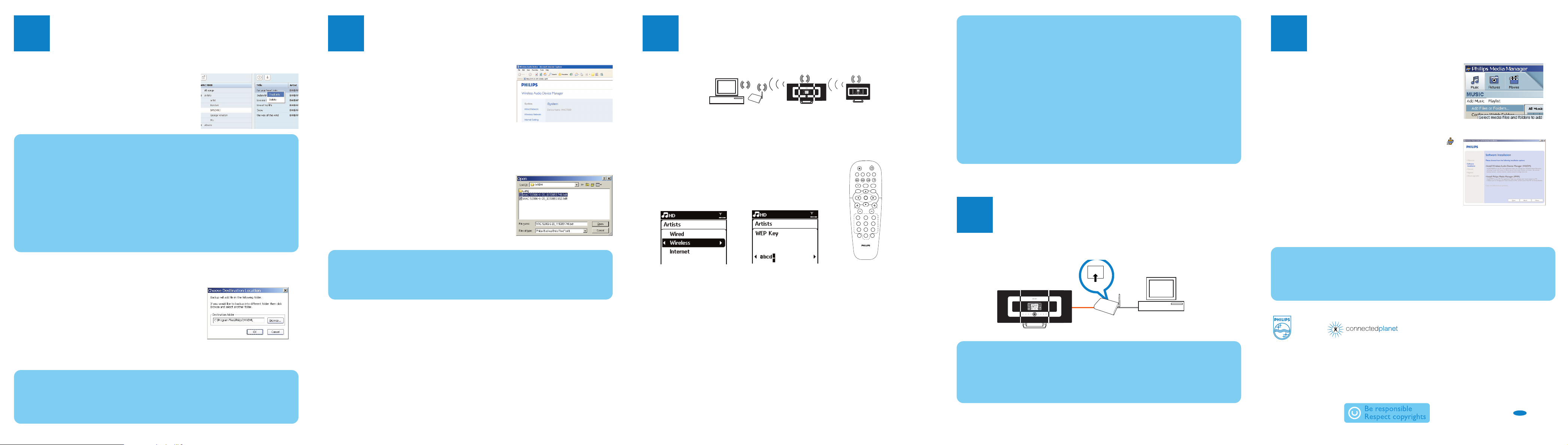
REC
MENU
PROGRAM
INCR.SURR.
SLEEP
MUSIC BROADCAST
SMART EQ
MUSIC FOLLOWS ME
DIM RDS/NEWS
SCROLL VOL
VIEW
OK
1
0
6
mno
9
wxyz
7
pqrs
8
tuv
MARK/UNMARK
DBB
SEARCHCD/MP3-CD HD SOURCE
REPEAT SHUFFLE
2
abc
3
SAME GENRE SAME ARTIST
5
jkl4ghi
OK
1
2
B3
LAN
WADM -ohjelman käyttö
Jos haluat muokata raitatietoja
1 Näpäytä korostaaksesi halutun raidan laiteikkunassa.
2 Näpäytä hiiren oikealla painikkeella. Näpäytä Track info
(Raitatiedot)
Vinkkejä:
• Jos haluat valita useamman kuin yhden tiedoston, valitse ja pidä painettuna <Ctrl>
tietokoneesi näppäimistössä, ja näpäytä haluttuja tiedostoja.
• Toistaaksesi raitoja, kaksoisnäpäytä raitaa, jolloin se alkaa soida.
• Näpäytä “Title” (“Nimi”) tai “Artist” (“Artisti”) järjestääksesi musiikkitiedostot raidan
nimen tai Artistin mukaan
• Jos muokatut ID3-tagit eivät näy WADM -ohjelmassa, mene File (Tiedosto) >
Refresh Content > (Päivitä sisältö) päivittääksesi WADM -ohjelman. Muutoin käynnistä WADM -ohjelma uudelleen.
• Paina ja pidä painettuna STANDBY-ON joka kerta kun haluat vaihtaa
Keskuksen ECO POWER (virransäästötilan) päälle, ennen kuin irrotat
johdon seinästä.
Tallenna Keskuksen musiikkikirjaston
varmuuskopiot tietokoneellesi
1 Näpäytä Backup content (Varmuuskopiosisältö)
2 Seuraa ruudulla näkyviä ohjeita tallentaaksesi Keskuksen
musiikkikirjaston varmuuskopiot tietokoneellesi.
Varmuuskopiotiedostot nimetään nykyisen päivämäärän
mukaisesti
Vinkkejä:
• Varmista, että koneellasi on tarpeeksi tilaa tallentaa varmuuskopiotiedostot.
• Älä poista varmuuskopiotiedostoja Windows Explorerin kautta. Jos poistat vahingossa
varmuuskopiotiedoston, etsi tiedosto nimeltäYOURMAC.inx käyttämällä Windows
Explorerin hakutyökalua ja poista se.Voit tallentaa varmuuskopion vasta tämän jälkeen.
B4
WADM-ohjelman käyttö
Laitteen konfiguraatiosta
Laitteen konfiguraation alavalikossa voit nähdä
Järjestelmätiedot, hallita Verkkoasetuksia, päivittää
Kiinteää ohjelmistoa, päivittää CD tietokantaa ja nähdä
miten laite on yhdistetty ulkopuolisiin verkkoihin.
Palauta tietokoneen varmuuskopiotiedostot Keskukseen
1 Näpäytä Restore content (Palauta sisältö)
2 Näpäytä ja korosta tiedosto jonka haluat palauttaa, ja
näpäytä sitten Open (Avaa)
Vinkki:
• Kun olet vaihtanut verkkoasetukset WADM -ohjelmalla, paina ja pidä painettuna
STANDBY-ON vaihtaaksesi Keskuksen ECO POWER (virransäästötilan) päälle, niin että
voit päivittää IP -päivityksen.
Kodin langalliseen verkkoon
C1
1 Jos haluat yhdistää Keskuksen langattomaan verkkoon:
• Paina MENU (VALIKKO) -näppäintä
• Valitse Settings (Asetukset) > Network (Verkko) >
Wireless (Langaton) >(Valitse haluttu verkko - SSID) >
(Käytä yksisuuntaista kaukosäädintä syöttääksesi
salakoodin) > Paina OK > Valitse Automatic
(Automaattinen) > Apply Settings (Käytä) > Yes
(Kyllä)
Tässä vaiheessa yhteys Asemien ja Keskuksen välillä menee poikki.Yhteys toimii jälleen vasta kun Asema(t) on
yhdistetty verkkoon
2 Jos haluat yhdistää Asema(t) verkkoon
Vaihtoehto 1: Suora yhteys Asemasta/Asemista langattomaan verkkoon
• Tee yllämainitut toiminnot Asemassa
Vaihtoehto 2:Yhteys Asemasta/Asemista verkkoon Keskuksen kautta
• Valitse Keskuksessa HD -lähde, paina sitten MENU (VALIKKO) -näppäintä, ja valitse
sitten Station Mgnt (Aseman Hallinta) > Add New Station (Lisää Uusi Asema). Paina
STOP (PYSÄYTÄ) kun kaikki Asemat on löydetty
• Paina Asemassa MENU (VALIKKO) -näppäintä, ja valitse sitten Installation Mode
(Asennustila)
yhdistäminen
Tietokone Liitäntäpist Kesku Asema
1-suuntainen kaukosäädin
Vinkkejä:
• Voit syöttää WEP tai WPA -koodit vain käyttämällä yksisuuntaista kaukosäädintä. Älä
käytä kaksisuuntaista kaukosäädintä.
• Varmista, että langattoman verkon sovitin toimii tietokoneessasi.
• Aseta Keskus lähemmäs langatonta Liitäntäpistettä.
• Varmista, että DHCP toimii langattomassa Liitäntäpisteessä. Jos se ei toimi, valitse
Staattinen ja syötä IP-konfiguraatio
• Jos käytät montaa asemaa, poista kaikki Asemat Keskuksesta ennen kuin lisäät ne jälleen
vaihtoehdossa 2.
• Jos haluat palata alkuperäiseen Ad-Hoc -tilaan Infrastruktuuri-tilasta
Keskuksessa/Asemassa, palauta Keskus oletusasetuksiin (katso kohta 14
Käyttöohjeessa)
• Jos sinulla on ongelmia asentaa WACS7000 langattomaan kotiverkkoon kun olet suorittanut kaikki yllämainitut, katso Käyttöohjeessa kohta 15 Ongelmatapaukset.
Kodin langalliseen verkkoon
C
2
yhdistäminen
Yhdistä Keskus suoraan Liitäntäpisteeseen mukana olevan (oranssin) Ethernet-kaapelin
kautta
Vinkkejä:
• Joissakin langallisissa reitittimissä,“Ristilinkki” Ethernet-kaapelia tulisi käyttää “Suoran”
oranssin kaapelin sijaan, joka on mukana laatikossa.
• Jos kotiverkkosi on yhdistetty Internetiin, sinun tulisi voida lähettää Gracenote onlinetiedusteluja kun olet yhdistänyt WACS7000: in langattomaan kotiverkkoosi. Jos haluat
lisätietoja, katso kohta 12 Käyttöohjeessa.
D
UPnP: n käyttö
1 Aseta PC Suite (Tietokonepaketti) CD
tietokoneeseen
2 Näpäytä “Install Philips Media Manager” (“Asenna
Philips Media Manager”) aloittaaksesi PMM: n asennuksen.
3 Asentaaksesi ohjelman seuraa ruudulla näkyviä ohjei-
ta.
4 Aloittaaksesi PMM -ohjelman, kaksoisnäpäytä ikoni
tietokoneen työpöydällä.
a
5 Kun aloitat PMM -ohjelman ensimmäistä kertaa,
näpäytä Add Music (Lisää musiikkia) > Add
Files or Folders (Lisää tiedostoja tai kansioita)
määrittääksesi musiikkikansiot tietokoneellasi
6 WACS7000 laitteessa, paina SOURCE (LÄHDE)
siirtyäksesi UPnP -tilaan. Jos olet yhdistänyt
WACS7000:n onnistuneesti kotiverkkoon johon
myös tietokone on yhdistetty, sinun tulisi voida
nähdä Musiikki -palvelin WACS7000:n näytöllä
Vinkkejä:
• UPnP laitteen ei välttämättä tarvitse olla tietokone, se voi olla mikä tahansa sisältöä tarjoava laite.
• Jos UPnP laitetta ei löydetä 5 minuuttiin, UPnP laitteen sammuttaminen ja uudelleen
käynnistäminen voi auttaa nopeamman yhteyden luomiseen.
Ta r vitsetko apua?
Online
Käy osoitteessa www.philips.com/support
Gracenote on Gracenoten rekisteröity tavaramerkki. Gracenoten logo ja logotyyppi, ja
“Powered by Gracenote” -logo ovat Gracenoten tavaramerkkejä.
© Royal Philips Electronics N.V. 2007
W
Kaikki oikeudet pidätetään.
3141 075 21754
www.philips.com
Fin
